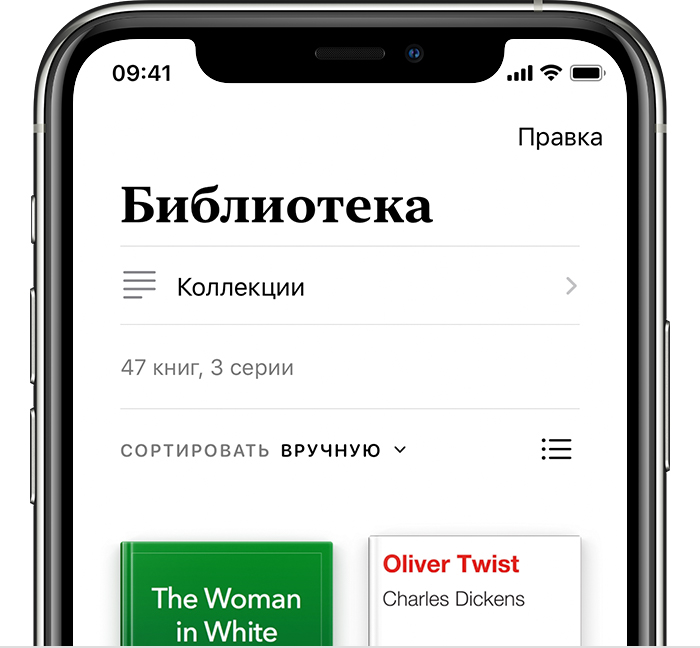Бесплатные приложения для чтения книг на Айфоне

Сегодня многие пользователи смартфонов и планшетов предпочитают читать именно электронные книги, ведь это действительно удобно, портативно и доступно. А чтобы читать электронные книги на экране iPhone, необходимо установить на него специальное приложение-ридер.
iBooks
Приложение, предоставленное самой компанией Apple. Имеет прекрасный дизайн, а также необходимый минимум параметров, которые обеспечат комфортное чтение: здесь настраивается размер шрифта, переключение между дневным и ночным режимами, быстрый поиск, закладки, цвет бумаги. Реализована поддержка PDF, аудиокниг и т.д.
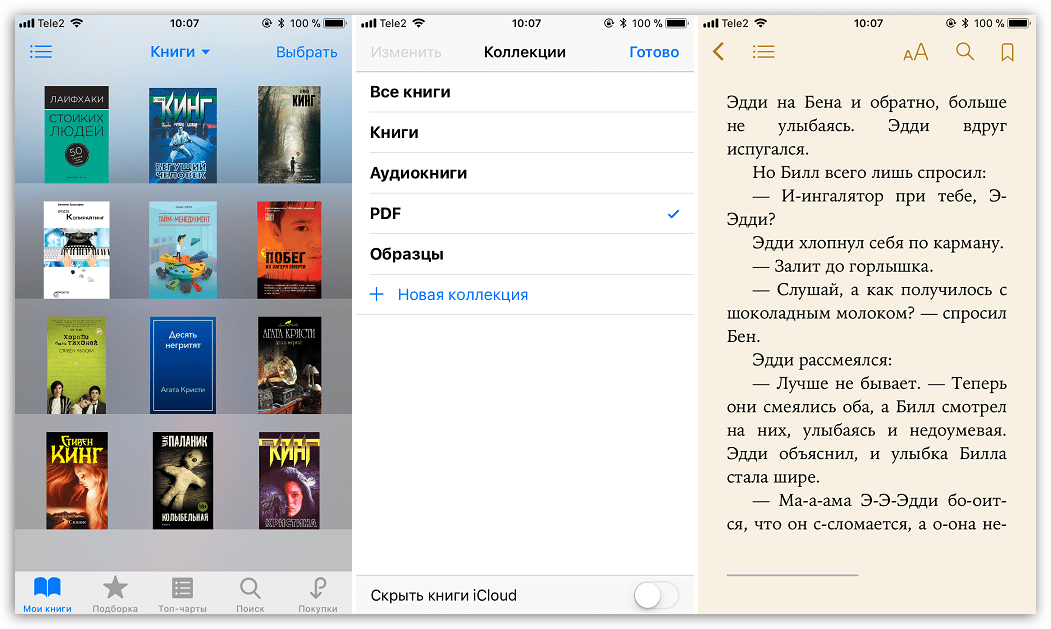
Из нюансов стоит выделить скудность поддерживаемых форматов: электронные книги можно загружать только в формате ePub (но, к счастью, на сайтах с электронными библиотеками с ним проблем нет), а также отсутствие синхронизации страниц для загруженных книг (данная функция действует только для книг, приобретенных в iBooks Store, где практически не найдется русскоязычных произведений).
Скачать iBooks
ЛитРес
Трудно найти книголюба, который хотя бы не слышал о крупнейшей книжной площадке ЛитРес. Приложение для iPhone – это совмещение магазина и читалки, которая, к слову, на практике оказывается крайне удобной, поскольку в ней есть настройки шрифта и размера, цвета бумаги и даже параметры отступов, которые, например, в приложении iBooks непростительно большие.
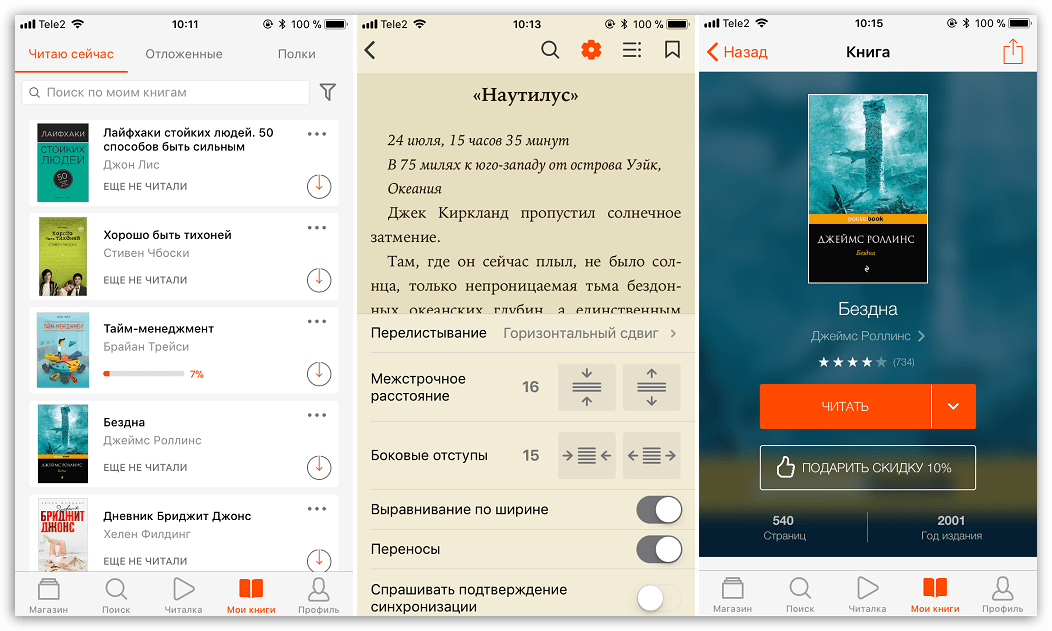
Но раз уж ЛитРес – это магазин, то и книги здесь не могут быть загружены из сторонних источников. Приложение подразумевает, что именно здесь вы совершите приобретение книг, после чего сможете сразу перейти к чтению с возможностью автоматической синхронизации прочитанного с вашим аккаунтом.
Скачать ЛитРес
eBoox
Бесплатная удобная читалка для iPhone, которая выделяется тем, что поддерживает практически все форматы электронных книг, меняет фон, ориентацию, шрифт и размер, но самое главное – умеет переключаться между страницами кнопками громкости (это единственная читалка из обзора, наделенная данной возможностью).
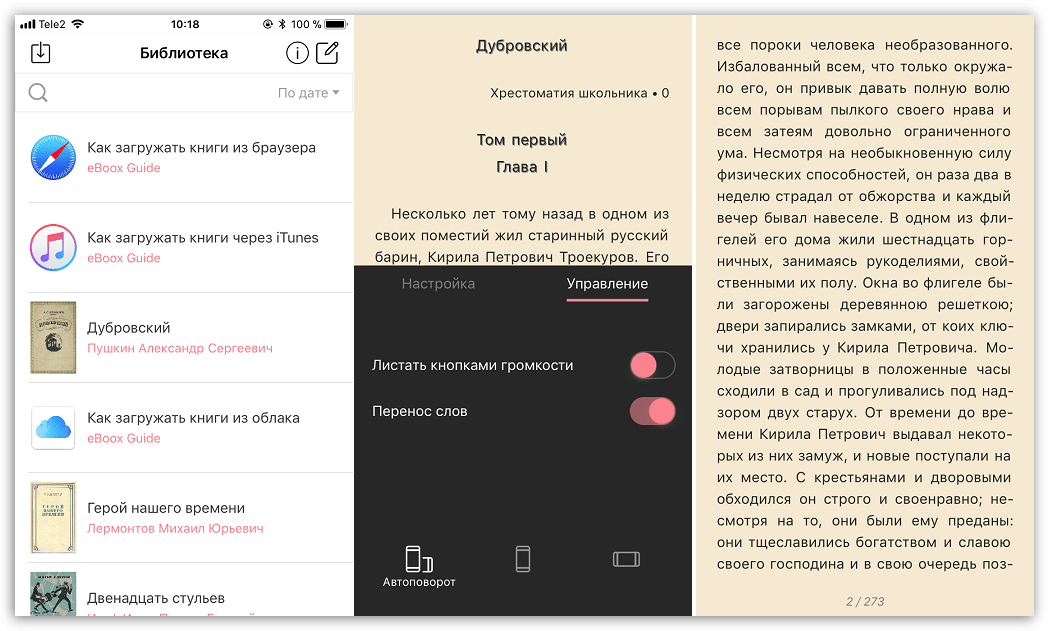
Из приятного дополнения можно выделить наличие встроенных инструкций, рассказывающих, как загружать электронные книги из браузера, программы iTunes или облака. По умолчанию в читалку уже включено несколько замечательных литературных произведений.
Скачать eBoox
FB2 Reader
Несмотря на свое название, данное приложение позиционируется не столько, как читалка, сколько файловый менеджер для просмотра фотографий, документов и электронных книг на вашем iPhone.

Как к средству для чтения электронных книг, к FB2 Reader практически нет претензий: здесь встречает приятный интерфейс, есть возможности для тонкой настройки, например, задания точного цвета фона и текста как для дневной темы, так и для ночной. Похвалить можно и за «всеядность», которая позволяет открывать в приложении многие форматы книг и текстовых документов.
Скачать FB2 Reader
KyBook 2
Крайне удачная читалка, обладающая качественным интерфейсом, а также широким набором настроек, которые могут быть применены как ко всем книгам, загруженным в приложение, так и лишь к одной.

Из отличительных особенностей стоит выделить синхронизацию метаданных для книг, возможность отключения «засыпания» телефона во время чтения, наличие звуков даже при перелистывании страниц (их можно отключать), темы оформления, а также встроенный переводчик.
Скачать KyBook 2
Wattpad
Пожалуй, самый интересный представитель среди средств для электронного чтения книг, который примечателен тем, что все книги здесь распространяются полностью бесплатно, а каждый желающий сможет стать автором и делиться своими рукописями с миром.

Wattpad представляет собой мобильное приложение для скачивания и чтения авторских историй, статей, фанфиков, романов. Приложение позволяет не только читать, но и обмениваться мыслями с авторами, искать книги по рекомендациям, находить единомышленников и новые интересные впечатления. Если вы книголюб, то данное приложение определенно придется вам по вкусу.
Скачать Wattpad
MyBook
Для тех, кто любит читать хорошие книги в большом количестве будет выгодно использовать приложение MyBook. Оно представляет собой сервис для приобретения книг, действующий по подписке, в котором заложены функции читалки. То есть за определенную ежемесячную плату вы будете иметь доступ к многотысячной библиотеке книг разных жанров.

К самой же читалке нет никаких нареканий: приятный минималистичный интерфейс, только основные настройки для отображения текста, возможность синхронизации метаданных книг, а также отслеживание статистики времени, потраченного на чтение, за выбранный период.
Скачать MyBook
Что мы имеем в итоге? Качественные приложения для чтения книг, каждое из которых имеет свои характерные особенности в виде бесплатных библиотек, возможности оформления подписки на бестселлеры, единичную покупку книг и т.д. Какой бы читалке вы ни отдали предпочтение, мы надеемся, что с ее помощью вы прочтете не один десяток книг.
 Мы рады, что смогли помочь Вам в решении проблемы.
Мы рады, что смогли помочь Вам в решении проблемы. Опишите, что у вас не получилось.
Наши специалисты постараются ответить максимально быстро.
Опишите, что у вас не получилось.
Наши специалисты постараются ответить максимально быстро.Помогла ли вам эта статья?
ДА НЕТПриложения для чтения книг с iPhone — iStore Блог

«Не читай с телефона, ослепнешь!»
«Ты там вообще что-то видишь?»
«Иди как нормальный человек в библиотеку и читай книги»
Еще каких-то лет 10 назад эти фразы звучали часто, особенно в общественном транспорте, на улице и даже в домах. Касалось это именно любителей читать книги с мобильного телефона. Сейчас мы уже понимаем что это нормально, ведь экраны мобильных телефонов сегодня по размеру не сильно уступают размерам книг.
И если в 2008 или 2009 году приходилось довольствоваться маленьким, порой не совсем цветным дисплеем, с неравномерной подсветкой и ужасными бликами на солнце, то теперь, экраны современных смартфонов, особенно АйФонов, будто созданы чтобы с них читали много и долго.
Этому способствует не только размер экрана, но и высокое разрешение, без которого утверждение:
«Не читай с телефона а то ослепнешь», было бы вполне разумным 🙂

В чем удобство чтения книг с iPhone:
- Можно хранить целые библиотеки книг всего в одном смартфоне;
- В приложениях для чтения можно настраивать вид бумаги, яркость и другие параметры, делающие чтение комфортным для глаз;
- В самом iPhone, благодаря новым версиям iOS, появилась функция Night Shift, с которой даже ночное чтение в темноте будет комфортным.
- В некоторых приложениях для чтения собраны огромные коллекции книг, с содержанием которых можно ознакомиться просто прочитав аннотацию и отзывы, а затем приобрести понравившееся вам чтиво.
- Вы можете читать где хотите: дома, в общественном транспорте, стоя в пробке… Потому что все что вам нужно для чтения – ваш iPhone, который и так у вас в руках 24/7
Давайте рассмотрим популярные сегодня приложения для чтения книг с iPhone.
iBooks
Начнем с самой родной для iPhone и главное бесплатной читалки – iBooks.
Релиз приложения состоялся аж 27 января 2010 года, когда Apple презентовала свой первый iPad. Изначально iBooks работал только с iPad,
но позже приложение стало доступно и для iPhone.
А уже в июне 2013 года iBooks появился на компьютерах iMac и MacBook.
Кстати, сейчас приложение называется просто «Книги», и как правило, оно уже установлено на iPhone с коробки.



Дизайн и настройки
У iBooks приятный и интуитивно понятный дизайн. Даже новичку сразу станет понятно куда нажимать и как начать читать. Настроек не так много, но их вполне достаточно для комфортного чтения.
Например:
- можно изменить размер шрифта;
- изменить сам шрифт, выбрав из списка доступных;
- выбрать тип бумаги из 4х доступных;
- настроить яркость;
- включить режим автоматической прокрутки текста.
Также iBooks имеет базовый функционал, такой как оглавление книги, создание закладок и заметок. И конечно поиск по словам и фразам.

Цели по чтению
Функция для тех, у кого к чтению почти спортивный интерес.
Установите цель по времени чтения на день. Это может быть минута, а может и максимальное значение в 1440 минут в день. Главное – рассчитать свои силы. Отсчет начнется с момента когда вы откроете книгу.
Поддержка форматов
Этот пункт имеет как плюсы так и минусы.
Количество поддерживаемых форматов критически мало:
Но к счастью, поддержка всего трех форматов не так критична, ведь на сайтах с электронными библиотеками с ними проблем нет.
Где найти книги?
В iBooks встроен книжный магазин и магазин с аудиокнигами.
Но к сожалению на русском языке вы желаемую книгу в нем не найдете.
Возникает вопрос: «Где брать книги?»
Ответ: «Да где угодно»
Книги скачанные с любых источников доступны для добавления в библиотеку iBooks. Просто открывая книгу выберите открыть через iBooks, и книга окажется в коллекции читаемых. О том где можно купить электронные книги вы узнаете далее в этой статье.
ЛитРес
Немного истории и фактов
Крупнейшим представителем рынка электронных и аудиокниг в России и странах СНГ – является ЛиТрес. Это целая группа компаний, в которую входят такие сервисы как: Чтец, MyBook, «Звуки слов», Comics Time, LiveLib, а также проекты: ЛитРес: Черновики, ЛитРес: Библиотека, ЛитРес: Школа и другие.
История компании началась в 2005 году, и сегодня в ее активе более 1 000 000 электронных книг на русском и иностранных языках. Около 48 000 книг предоставляется вам абсолютно бесплатно!
Ежемесячная аудитория сервисов компании составляет 12,5 млн человек, которые скачивают более 1,5 млн книг в месяц.

Особенность приложения
Литрес запустил более 25 приложений для мобильных платформ, одно из которых «ЛитРес: Читай и Слушай онлайн»
Здесь, в отличии от iBooks, чтобы прочитать книгу, вам нужно ее приобрести, или скачать бесплатно в самом магазине ЛитРес, и только в нем! Приложение является совмещением магазина и читалки, которая очень удобна. В ней, например, есть настройки шрифта и размера, цвета бумаги и даже параметры отступов, которые по какой-то причине нельзя регулировать в приложении iBooks.

Личный кабинет
Как и в любом интернет магазине, после регистрации в ЛитРес вам доступен личный кабинет. Все купленные и полученные в дар электронные и аудиокниги хранятся именно там.
В приложении, во вкладке «Профиль» пользователю доступна статистика по любимым жанрам, по времени чтения, и по количеству прочитанных в день страниц. А еще этой информацией можно делиться с другими пользователями ЛитРес. Своеобразный элемент социальной сети в книжном магазине.

Покупка книг
После приобретения книги вам сразу откроется множество форматов, в которых можно эту книгу скачать. Здесь никаких проблем с форматами. Владельцы электронных читалок, таки как Pocket Book или Kindle например, могут скачав купленную книгу на ПК, сразу перекинуть ее в ридер, и читать уже там. Но если вы привыкнете к чтению с iPhone, поверьте, никакие другие электронные читалки вам уже будут не нужны.
В магазине очень удобно искать книгу по жанрам, и с каждым обновлением это приложение становится все более дружелюбным, и интуитивно понятным для нового пользователя.
eBoox
Это бесплатная удобная читалка для iPhone, с поддержкой практически всех форматов электронных книг.
«eBoox – самая милая и приятная читалка!» – это первое что вы прочтете захотев скачать приложение в магазине AppStore. И с этим трудно не согласиться. Приложение более чем дружелюбно, и будет весьма понятно даже новичку.



Приятные мелочи
Хочется выделить наличие встроенных инструкций, рассказывающих, как загружать электронные книги из браузера, программы iTunes или облака. А еще, рыжий котик поможет вам лучше разобраться в приложении. По умолчанию в читалку уже включено несколько превосходных литературных произведений.
Дизайн и настройка
Приложение меняет фон, ориентацию, шрифт и размер текста.
А самое главное – оно умеет переключаться между страницами кнопками громкости. Возможно вам это покажется удобным. Остальные фишки, как быстрый поиск, содержание и закладки тоже на месте.
Покупка книг
Как ни странно, но и в этом приложении есть встроенный магазин книг. И не один. Приложение работает с целым каталогом интернет магазинов, как русскоязычных, так и иностранных. Хорошо нам знакомый ЛитРес тоже доступен. При нажатии на нужную книгу во вкладке «Магазин», вы переходите на страницу интернет магазина, где сможете купить книгу и читать ее уже в eBoox. Все очень удобно, экономит ваши силы и время на поиски и скачивание книг.

Важный совет
Вы познакомились с тремя популярными приложениями для чтения книг с iPhone. Хоть таковых гораздо больше, выделить в рамках одной статьи хотелось именно эти три.
Безусловно, пользование любым из трех этих приложений принесет вам много пользы и удовольствия. Тем не менее, хочется напомнить, что чтение оказывает большую нагрузку на глаза, и читать следует в меру. Особенно если речь о плохом освещении.
Люди с хорошим зрением способны читать при любом свете без особого вреда для себя, но люди с нарушенным зрением, особенно те, кто носит линзы или очки, подвергают глаза сильному напряжению каждый раз при чтении.
Помните это, и берегите свое здоровье.
Читайте с умом!
Ваш АйСтор – #1 реселлер Apple в Махачкале.
ТОП–5 лучших читалок для iPhone и iPad

Многие любители почитать постепенно отказываются от бумажных книг, даже при всей их прелести и бесподобным тактильным ощущениям, в пользу электронных аналогов. Такие книжки интерактивны, позволяют делать пометки, выделять фрагменты и копировать цитаты, настроить шрифт и цвета под себя, да и носить с собой габаритный фолиант не каждому удобно. Ну а мы, владельцы iPhone и iPod с экранами Retina, а также iPad с 9,7–дюймовыйми дисплеями, читаем на iГаджетах. Вот только какую программу использовать с этой целью?
Для удобства сравнения мы выделили наиболее важные для чтения электронных книг параметры и собрали их в наглядной таблице. Обойдемся без рейтингов — каждый пользователь все равно выберет наиболее существенные для себя характеристики.
| Айчиталка | iBooks | Bookmate | Stanza | ShortBook | |
| Скорость работы | Средняя | Средняя | Высокая | Высокая | Высокая |
| Поддержка форматов | fb2 | epub, PDF | fb2, epub | pdb, prc, epub, pdf, azw, rtf, html | fb2 |
| Поддержка устройств | iPhone, iPad | iPhone, iPad | iPhone, iPad | iPhone, iPad | iPhone, iPad |
| Загрузка книг | через сайт, встроенный магазин | из мобильного Safari, через iTunes, встроенный магазин | через сайт, встроенный магазин | через iTunes, Calibre, из программы | из мобильного Safari, через iTunes, встроенный браузер |
| Синхронизация | да | да | да | нет | нет |
| Закладки | да | да | нет | да | да |
| Сортировка книг, поиск | да | вручную | да | да, вручную | да |
| Цитаты, заметки | нет | да | да | да | да |
| Ночной режим | да | да | да | да | да |
| Поиск по тексту | да | да | нет | да | да |
| Регулировка подсветки | да, жестом | да | нет | да | да |
| Гибкие настройки | нет | нет | нет | да | да |
| Цена | бесплатная | бесплатная | бесплатная | бесплатная | 4,99 $ |


Собственная читалка Apple, а также окошко в их фирменный книжный магазин. Старательно предлагается при первом входе в App Store и для многих пользователей становится основной и единственной читалкой.


Программа шикарно оформлена, начиная от библиотеки книг/журналов, и заканчивая режимом чтения. Очень красивая анимация перелистывания страниц. Доступны поиск по тексту, поиск определения слова в словаре или в Wikipedia, закладки, заметки и выделения текста.


Книги в EPUB и журналы в PDF загружаются несколькими способами: посредством iTunes с компьютера при синхронизации, перехватом ссылок из мобильного Safari и покупкой во встроенном магазине. Традиционно для Apple количество настроек минимально — можно изменить цвет фона, шрифт и его размер.
Рейтинг: 4 (проголосовали 70 человек).


Читалка Bookmate работает в связке с одноименным сервисом, предлагающим доступ к обширной библиотеке по временной подписке. Правда, подписку можно проигнорировать и просто пользоваться Bookmate.com как удобным онлайн–хранилищем для книг, да и программа для чтения очень хороша.


Внешне Bookmate выполнен аккуратно и работает шустро. Ваша личная библиотека тесно связана с предлагаемыми сервисом книгами (есть и доступные без подписки), а также читаемыми друзьями, присутствует простейшая фильтрация.
Режим чтения подобен другим читалкам. Присутствуют удобный переход по сноскам, заметки, цитаты, возможность поделиться фрагментом текста в Facebook, Twitter и по почте. А вот про закладки забыли — приходится компенсировать заметками. Настройки у приложения самые простые: фон, шрифт, выравнивание, тап–зоны, прокрутка или листание страниц.
Обзор приложения: ukrainianiphone.com/21/09/2011/36927
Рейтинг: 4,5 (проголосовали 54 человека).


Автономная бесплатная читалка с долгой историей. Если забыть про небольшие огрехи в адаптации к экранам Retina, очень функциональный и удобный в использовании вариант.


Stanza выделяется всеядностью (кроме fb2), отличной библиотекой с разнообразной сортировкой книг, а также очень гибкими настройками (шутка ли, они сгруппированы по четырем разделам). Загрузка новых книг осуществляется через iTunes, из каталогов OPDS, через локальную сеть посредством программы Calibre или непосредственно из программы (нужно вписать верный адрес ebub, pdf, djvu, cbr или cbz файла).
Экран чтения информативен и позволяет быстро совершить основные манипуляции с книгой. К фрагментам текста можно делать пометки, искать определения или делиться в Facebook, Twitter или по электронной почте. Кстати, именно в этой читалке впервые появилась возможность изменить интенсивность подсветки вертикальным свайпом.
Рейтинг: 2,5 (проголосовал 3535 человек) — приложение долго не обновлялось и вылетало на iOS 5.


Дорогая и очень функциональная читалка. В ее арсенале фактически все мыслимые возможности и даже больше, но оформление далеко от Apple–style и навевает воспоминания о далеких суровых временах. В остальном идеальна для очень требовательных пользователей.


Перечислить все функции сложно, а потому ограничусь лишь экзотичными и особенно важными. ShortBook позволяет пользователям загружать собственные словари, ограничивая их только поддерживаемыми форматом — XDXF (легко есть 20–30–мегабайтные словарные базы). Также есть встроенный браузер, чудесно справляющийся с поиском книг и их загрузкой в память устройства (книги также перехватываются из Safari и загружаются из iTunes). Естественно, присутствуют продвинутая библиотека с просмотром книг в режиме Cover Flow в горизонтальной ориентации, закладки, заметки, быстрые настройки. В качестве последнего аргумента приведу настройки — изменить и подстроить под себя можно фактически все, пунктов десятки и десятки.
Правда, не обошлось и без изъяна — ShortBook читает только fb2 (самый распространенный формат для русскоязычных книг).
Рейтинг: 4 (проголосовали 307 человек).


Приложение работает в паре с известным русским онлайн–магазином АйМобилко и не является самостоятельным. Для чтения в этой программе необходимо завести учетную запись в сервисе и загрузить книги в формате FB2 в свою “Хранилку” (либо купить в магазине).


Айчиталка S приятно оформлена, но работает не очень быстро. Присутствуют красивые парные “день–ночь” темы для режима чтения, есть минимально необходимые настройки. Порадовала возможность изменить яркость подсветки вертикальным свайпом по экрану и шустрый поиск по тексту книги. Особенно социальных личностей порадует взаимодействие с Facebook и Twitter.
Но не обошлось и без неприятных моментов. Например, в тексте нельзя делать пометки, переводить или искать определения неизвестным словам, или изменить (отключить) топорную анимацию перелистывания страниц.
Рейтинг: 4,5 (проголосовали 22 человека).
Лучшие приложения для чтения книг на iOS
Да, 21 век считается временем далеким от чтения книг, но мнение редакции MacDigger отличается от мнения большинства. Поэтому представляем свою подборку лучших приложений для чтения на iOS.
Всё ПО подобного формата делится на три категории, в которых можно:
- Получить полную коллекцию книг за подписку.
- Покупать издания по отдельности.
- Загружать книги из сторонних источников и открывать в приложении.
Лучшие читалки с подпиской
- Bookmate – читалка и соцсеть
Очень удобное и простое приложение, с классным интерфейсом и интуитивным управлением. На главной странице пользователя встретят «карусель» с книгами, которые он добавил в свою коллекцию, и несколько дополнительных полок. На второй расположен обычный поиск, на третьей – вся активность друзей и различных групп. Четвертая страничка содержит информацию о пользователе, настройки, несколько кнопок соцсетей и цифры с количеством подписок и подписчиков.
Для того, чтобы получить доступ ко всей коллекции книг, необходимо оформить подписку. Также для всех любителей халявы в Bookmate есть бесплатная классика, например, шедевры Льва Толстого или Достоевского.
- MyBook – современность и цифры
По сути, MyBook – то же самое, что и Bookmate. Для доступа к книгам также нужно оформить подписку, можно бесплатно скачивать классику и так далее. Но это приложение выгодно отличает от вышеназванного более современный дизайн и интересная статистика чтения каждого пользователя.
Все выполнено в классных черно-желтых тонах, а страничка профиля и особая строчка на главном экране подскажут время, проведенное за чтением, любимые жанры, предпочитаемое для книг время суток і прочее.
Покупка книг по отдельности
Для этой задачи идеально подойдет, наверное, только одно приложение: ЛитРес. Это самый лучший магазин электронных книг в России, его приложение в App Store и Google Play постоянно обновляется и развивается, а сервис MyBook – их детище.
У ЛитРес постоянно проходят акции, там раздают бесплатно платные издания, делятся подборками и радуют клиенов скидками. Конечно, можно читать купленное прямо в браузере, но лучше и удобнее в приложении. В чем удобство? В статистике чтения, в очень удобной читалке и красоте интерфейса.
Книги из сторонних источников
Редакция MacDigger приветствует платные продукты и сервисы, поэтому советует всем читателям благодарить авторов и издателей за их работу отдавая небольшие (а они действительно небольшие) суммы за книги.
В любом случае, те, кому, например, не по вкусу встроенная читалка ЛитРес, могут воспользоваться сторонними вариантами. Им подойдут:
- Вышеназванный Bookmate: в него можно добавить любую скачанную из стороннего источника книгу. Конечно, это сделано для того, чтобы пользователи могли читать даже то, чего нет в библиотеке сервиса.
- i2ReaderCloud – хорошее платное ПО, которое способно открыть любой файл с книгой. К сожалению, интерфейс сильно закружен, зато настроек целое море.
- Старый добрый iBooks. Да, он способен открывать только ebup-файлы, но на это можно закрыть глаза за удобство и простоту дизайна приложения.
Следите за новостями в нашем Telegram-канале, а также в приложении MacDigger на iOS.
Чтение книг и не только с помощью приложения «Книги»
Покупайте, загружайте и читайте книги удобно в приложении «Книги».
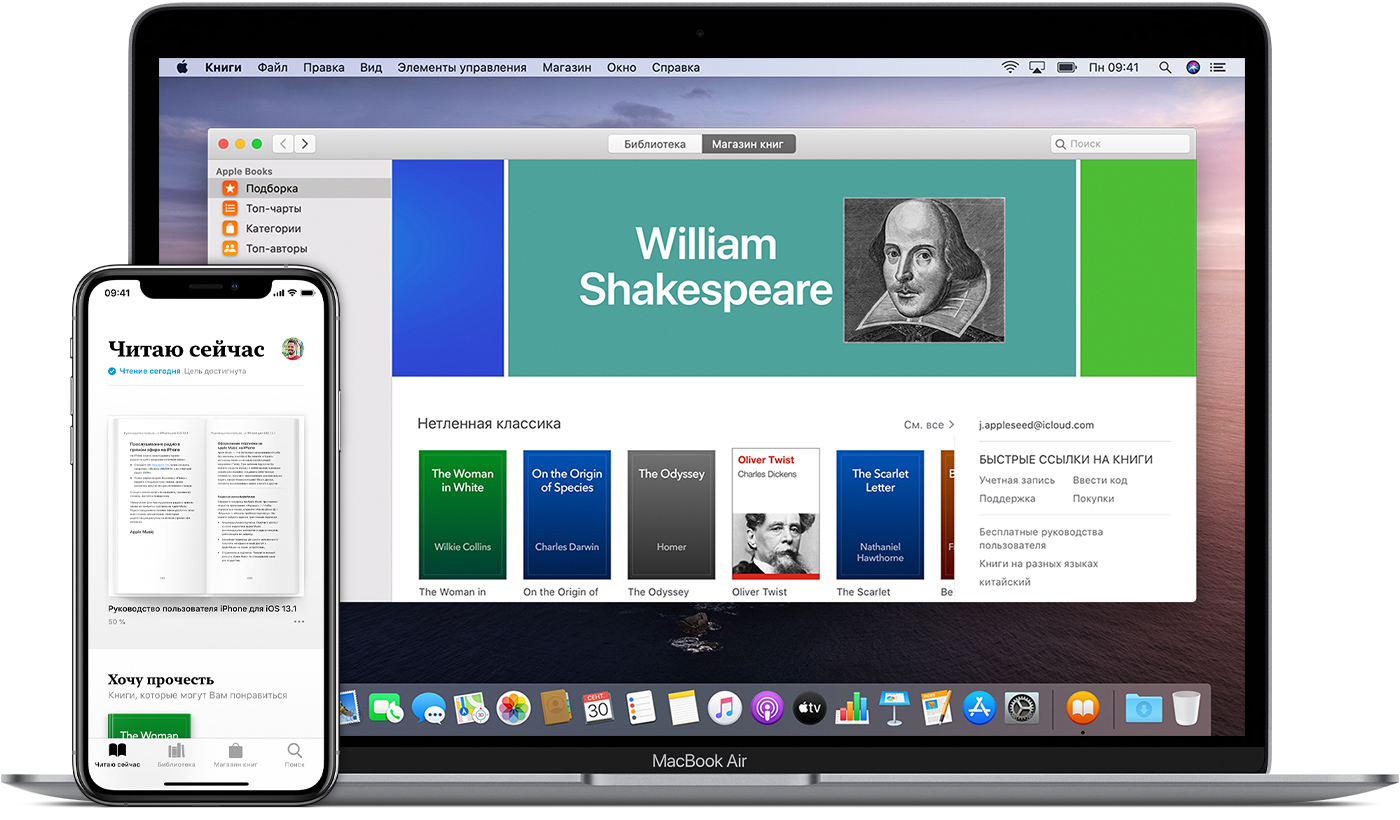
Обзор «Магазина книг»
В разделе «Магазин книг» можно искать и покупать книги из множества категорий и жанров.
Просмотр книг на устройствах iPhone, iPad и iPod touch
- Откройте приложение «Книги» и нажмите «Магазин книг» в нижней части экрана.
- Просмотрите рейтинги книг или рекомендуемые книги. Или нажмите значок просмотра разделов, чтобы просмотреть такие разделы магазина, как «Скоро в продаже», а также жанры — «Дети и молодежь» или «Нон-фикшн». Кроме того, можно открыть вкладку «Поиск», чтобы найти книгу по названию, автору, диктору и т. д.
- Коснитесь обложки книги. Вы можете нажать «Отрывок», чтобы прочитать отрывок из книги, или «Хочу прочесть», чтобы добавить книгу в соответствующий список на вкладке «Читаю сейчас».
Вы можете нажать «Купить» и подтвердить покупку книги. Все книги, серии книг, файлы PDF и аудиокниги, которые вы приобрели в «Магазине книг», «Магазине аудиокниг» или добавили на устройство вручную, отображаются на вкладке «Библиотека».
Просмотр книг на компьютере Mac
- Откройте приложение «Книги» и нажмите «Магазин книг» в верхней части окна.
- В боковом меню нажмите «Рейтинги книг», NYTimes или «Лучшие авторы», чтобы найти книги. Или нажмите «Категории», чтобы просмотреть жанры, например «Комиксы и графические романы», «История» или «Детективы и триллеры». Вы также можете воспользоваться поиском в правом верхнем углу.
- Нажмите название книги. Затем можно нажать «Загрузить отрывок», чтобы просмотреть книгу перед покупкой.
Вы можете нажать «Купить» и подтвердить покупку книги. Все книги, серии книг, файлы PDF и аудиокниги, которые вы приобрели в «Магазине книг», «Магазине аудиокниг» или добавили на компьютер Mac вручную, отображаются на вкладке «Библиотека» в меню «Все книги» на боковой панели.

Чтение книг
Коснитесь обложки книги или дважды нажмите ее, чтобы открыть и начать читать. Если закрыть книгу, приложение «Книги» запомнит страницу, на которой вы остановились. Элементы управления позволяют регулировать настройки и добавлять заметки. Вы также можете искать определенные слова или номера страниц и создавать закладки.
Управление чтением на устройствах iPhone, iPad или iPod touch
Нажмите по центру экрана на устройствах iPhone, iPad или iPod touch, чтобы открыть или закрыть элементы управления во время чтения. Можно нажать кнопку «Содержание» ![]() , чтобы перейти к другой главе или разделу, просмотреть добавленные закладки, выделенные моменты и заметки.
, чтобы перейти к другой главе или разделу, просмотреть добавленные закладки, выделенные моменты и заметки.
Узнайте, как настроить размер и яркость шрифта, добавлять заметки и закладки.
Управление чтением на компьютере Mac
Чтобы просмотреть элементы управления во время чтения на компьютере Mac, переместите указатель в верхнюю часть книги. Можно нажать кнопку «Содержание» ![]() , чтобы перейти к другой главе или разделу. Чтобы перейти к странице с закладкой, нажмите стрелку вниз рядом с кнопкой закладки
, чтобы перейти к другой главе или разделу. Чтобы перейти к странице с закладкой, нажмите стрелку вниз рядом с кнопкой закладки ![]() .
.
Узнайте, как выделить текст и добавить заметку или изменить внешний вид книги.

Управление библиотекой
Загрузка книг на устройства iPhone, iPad или iPod touch
- Найдите объект в библиотеке. Не отображается необходимая книга?
- Нажмите книгу, чтобы открыть ее и загрузить автоматически. Вы также можете нажать кнопку «Ещё» под книгой и выбрать «Загрузить».
- Если книга является частью серии, сначала нужно открыть серию, затем нажать кнопку загрузки под книгой, которую необходимо загрузить.
Упорядочивание библиотеки на устройствах iPhone, iPad или iPod touch
- Нажмите «Библиотека».
- В разделе «Коллекции» нажмите слово рядом с «Сортировать». Если не показан параметр «Сортировать», смахните вниз по экрану, чтобы открыть его.

- В открывшемся меню выберите «Недавние», «Заголовок», «Автор» или «Вручную». Вы также можете сортировать другие коллекции. Например, перейдите в «Коллекции» > «Аудиокниги», чтобы отсортировать аудиокниги по автору.
Нажмите кнопку представления списка ![]() , чтобы просматривать книги в виде списка, а не сетки.
, чтобы просматривать книги в виде списка, а не сетки.
Загрузка книг на компьютер Mac
- Найдите объект в библиотеке. Не отображается необходимая книга?
- Нажмите значок облака
 в правом верхнем углу. Если значок облака не отображается, книга уже загружена на ваше устройство.
в правом верхнем углу. Если значок облака не отображается, книга уже загружена на ваше устройство. - Если книга является частью серии, сначала нужно открыть серию двойным нажатием, а затем нажать значок облака на книге, чтобы загрузить ее.
Упорядочивание библиотеки на компьютере Mac
- Нажмите «Все книги» на левой боковой панели.
- Нажмите «Сортировать» в правом верхнем углу.
- Выберите «Последние», «Заголовок» или «Сортировка вручную».
Нажмите кнопку представления списка ![]() , чтобы просматривать книги в виде списка, а не сетки.
, чтобы просматривать книги в виде списка, а не сетки.

Если книга не отображается
Если книга, приобретенная в «Магазине книг», не отображается в библиотеке, попробуйте выполнить следующие действия.
Обновление устройства
Включение службы iCloud на устройстве iPhone, iPad и iPod touch
- Откройте «Настройки».
- Нажмите [ваше имя] > iCloud
- Включите iCloud Drive и приложение «Книги».
- Затем перейдите в меню «Настройки» > «Книги». В разделе «Синхронизация» включите iCloud Drive.
Загрузка всех книг на компьютер Mac
- Откройте вкладку «Магазин книг» в верхней части окна.
- Нажмите «Подборка» на боковой панели.
- В разделе «Быстрые ссылки» нажмите «Покупки».
- Нажмите кнопку «Загрузить все» в нижнем правом углу.
Повторная загрузка или отображение книг

Другие способы чтения
Информация о продуктах, произведенных не компанией Apple, или о независимых веб-сайтах, неподконтрольных и не тестируемых компанией Apple, не носит рекомендательного или одобрительного характера. Компания Apple не несет никакой ответственности за выбор, функциональность и использование веб-сайтов или продукции сторонних производителей. Компания Apple также не несет ответственности за точность или достоверность данных, размещенных на веб-сайтах сторонних производителей. Обратитесь к поставщику за дополнительной информацией.
Дата публикации:
Обзор лучших читалок для iphone

В наш цифровой век современный человек очень активно перемещается. И часто в длительных переездах он коротает время за чтением. Но зачем таскать с собой тяжёлые кипы книг, если существует удобнейшая программа, которая делает доступными для чтения тысячи книг, по одному мановению пальца. И делать это можно на любом адаптированном устройстве, для этого достаточно скинуть соответствующие приложения. Давайте разберемся, как читать книги на iphone.
Как можно загрузить книгу на iphone 6
Для того, чтобы скинуть книжные файлы непосредственно на iphone 6 — зайдите в браузер Safari. В поисковой строке введите название книги или библиотечного сайта. Отыскав нужную, выберите формат pdf или epub, и нажмите скачать. И после закачки мастер предложит её открыть во встроенной iBooks.
Также можно скинуть сразу несколько файлов прямо с компьютера, используя itunes. Для этого в меню запущенного на ПК itunes нажмите «Файл», затем «Добавить в медиатеку» и выберите желаемые книги. Обратите внимание, чтобы они были только в форматах epub или pdf, так как только их поддерживает iBooks. Загруженные таким образом книги отображаются в медиатеке itunes, в разделе «Книги». Подключите айфон к ПК, найдите его в списке устройств, и перейдите во вкладку «Книги». Далее нажмите «Синхронизировать книги», указав pdf или книги (epub). Готово!
Обзор наиболее удобных и распространённых программ-читалок
Среди существующего изобилия довольно сложно определиться, какая программа для комфортного чтения на iphone 6 самая лучшая. Итак, рассмотрим наиболее популярные среди пользователей.
iBooks – первая программа для выбора, поскольку разработана компанией Apple специально для использования на своих устройствах. Она уже предустановленна на ios 8, поддерживает два основных формата – epub и pdf. Обладает простой и удобной навигацией. Можно организовать поиск по тексту, выделить цветом особо понравившиеся цитаты, и добавить свои примечания. Приятна и анимация, имитирующая привычное перелистывание страниц. При чтении зарубежной литературы доступен фоновый перевод непонятного слова. Имеется возможность выбора размера шрифта и чтения сразу нескольких книг. В ios 8 предусмотрен автоматический переход в ночной режим, с белыми буквами на чёрном фоне, в зависимости от изменения освещенности в помещении.
Загрузку книжных файлов можно производить бесплатно через родной браузер Safari, приложения itunes, а также приобрести через встроенный магазин iBooks Store. Программа поставляется бесплатно. Меню русифицировано.
К недостаткам iBooks относятся невозможность синхронизации с подобными приложениями, чтение только двух форматов — pdf и epub, и англоязычное наполнение iBooks Store.

Следующая, по популярности среди пользователей, программа– Bookmate от Bookmate, Ltd. Поддерживает форматыepub и fb2. Оснащена встроенным магазином с обширной библиотекой русскоязычных (и не только) книг, с активным содействием своей социальной сети. Имеет как платные, так и бесплатные разделы.
Поддерживает синхронизацию книг с любыми устройствами, имеющими приложения для чтения. Т.е. начав чтение на iphone, при желании его можно продолжить на iPad – место, на котором Вы остановились, запустится автоматически. Можно загружать и свои книги в форматах fb2 и epub. Совместима с ios и оптимизирована под iPhone 6. Её можно бесплатно скачать через itunes, либо веб-браузер.Последняя версия: 4.1.2 имеет размер 20,5 МБ.
Среди универсальных — поддерживающих все форматы, особо выделяется программа TotalReader Pro от LTD DevelSoftware. Распознаёт множество форматов: epub, pdf, rtf, fb2, fbz, doc, txt, chm, cbr, cbz, cbt, djvu, mobi, pages.Совместима с ios 8, её приложения оптимизированы под iPhone 6. Имеет русифицированное меню. Обладает функцией трансфера файлов по Wi-Fi с компьютера, сопряженного с ios устройством, благодаря которой, можно быстро скинуть с ПК большое количество книг.
Отличается корректной бесперебойной работой, чётким отображением таблиц, картинок комиксов, рисунков и сложных схем. Имеет поддержку чтения аудиокниг в форматах mp3 и m4a.
Программа платная, стоимость на данный момент составляет 219 р. Текущая версия: 4.3.6 имеет довольно внушительный размер — 105 МБ. Пробную версию бесплатно можно скачать через itunes или Safari.
KyBook от Konstantin Bukreev – также очень удобная универсальная программа, поддерживающая чтение электронных книг в обширном перечне форматов, а именно: fb2, fbz, pdf, txt, epub, rtf, djvu, chm, cbr, cbz, m4a, mp3, m4b. Распознаёт форматы архивных папок rar и zip. Обладает библиотекарем с удобной навигацией и возможностью настройки отображения текста под личные потребности пользователя. Может быть использована в качестве аудио читалки, с функцией настройки голоса и скорости чтения. Благодаря поддержке OPDS-каталогов поиск файлов и книг очень прост и удобен.
Имеет оптимизированные приложения под iPhone 6 и корректно работает на ios 8. Интегрирована с Google Drive и Google Books, Dropbox, OneDrive и Яндекс Диск. Размер последней версии 2.0.7 составляет 39,9 МБ. Предоставляется бесплатно. Можно скачать через браузер или через itunes.
Отличные отзывы пользователей заслужила и программа Marvin отAppstafarian Limited. Адаптирована под ios 8. Поддерживает формат epub, и благодаря менеджеру Calibre, переформатирует тексты из распространённого fb2 в epub . Отличается необычайно удобным интерфейсом, который каждый может настроить под себя.
Интегрируется с облачным Dropbox и с OPDS каталогами, с переводчиками Google Translate и Lingvo. Обладает весьма интересной и полезной функцией «Deep View», позволяющей мгновенно вернуться к описанию конкретного, нужного Вам объекта в любой части книги (активна пока только для текстов на английском).
Предоставляется бесплатно. Размер её — 23,4 МБ. Доступна для скачивания как через itunes, так и просто с браузера. Немного неудобна тем, что имеет пока только один формат и англоязычное меню. Но находится в стадии активной разработки, потому есть надежда на русификацию.
Также весьма популярна бесплатная программа – Айчиталка от Streamcraft Baltics © iMobilco. Поддерживает формат fb2. Имеет внушительный магазин книг. Обеспечивает бесплатный доступ к обширной базе классической русской литературы. Для доступа к платной – зарубежной, необходимо зарегистрироваться в профиле. Последняя версия: 4.6 имеет размер 40,8 МБ.
Что же лучше выбрать?
Подведя итоги, можно сказать, что для каждого конкретного человека важен различный функционал предлагаемых читалок. Кому-то будет достаточно встроенной iBooks. А кому — то покажется маловато читаемых форматов pdf или epub, в то время, когда на русскоязычных просторах преобладает fb2.
Из всех вышеперечисленных для чтения обычных книжных тестов подойдёт Bookmate, она отлично социально адаптирована и удобна. Для англоязычных или изучающих язык – идеальна Marvin, к тому же она использует самый популярный у нас формат fb2.
Для пользователей, изучающих литературу с обилием графических файлов и дополнений, рисунков, карт и т.д. незаменимы будут бесплатная программа – KyBook,или платная, но отлично работающая — TotalReader Pro.
Выбирать Вам!
| Основная фишка | Сноски внизу страницы | Лёгкость | Лучшая поддержка FB2 | Выгодная подписка | Дежурный вариант | Всеядность | |
| Импорт книг | |||||||
| Поддерживаемые форматы книг | FB2, EPUB, PDF, MOBI, RTF, DOC, DOCX, FBZ | EPUB, CBX, CBR | FB2 | EPUB, FB2 | EPUB, PDF | EPUB, FB2, RTF, PDF, DJVU, CHM, CBR, CBZ, MP3, M4A, M4B, iWork, MS Office, HTML, CSV, MOBI, AZW3 | MOBI, AZW, DOC, DOCX, HTML, HTM, RTF, TXT, JPEG, JPG, GIF, PNG, BMP, PDF |
| Встроенный магазин книг | |||||||
| Обязательная регистрация для работы с программой | |||||||
| Встроенный веб-браузер | |||||||
| Закачивание книг по Wi-Fi | |||||||
| Закачивание книг через iTunes | |||||||
| Поддержка OPDS | |||||||
| Интеграция с Dropbox | |||||||
| Поддержка Calibre | |||||||
| Поддержка открытия книг из других программ | |||||||
| Настройки текста | |||||||
| Настройка яркости дисплея | |||||||
| Ночной режим чтения | |||||||
| Возможность смены шрифта | |||||||
| Настраиваемый размер шрифта | |||||||
| Настраиваемый цвет шрифта | |||||||
| Настройка выравнивания текста | |||||||
| Возможность изменения фона страницы | |||||||
| Настраиваемые поля страницы | |||||||
| Настраиваемый междустрочный интервал | |||||||
| Настраиваемый интервал между абзацами | |||||||
| Расстановка переносов | |||||||
| Организация книг | |||||||
| Просмотр обложек в виде книжных полок | |||||||
| Поддержка папок | |||||||
| Защита приложения паролем | |||||||
| Редактирование метаданных книг | |||||||
| Сортировка книг в медиатеке | |||||||
| Поиск, закладки, заметки | |||||||
| Поиск по тексту | |||||||
| Перевод текста | |||||||
| Заметки пользователя | |||||||
| Выделение текста цветом | |||||||
| Сноски и примечания | |||||||
| Поддержка закладок | |||||||
| Синхронизация закладок между устройствами | |||||||
| Листание текста | |||||||
| Прокрутка текста | |||||||
| Автопрокрутка текста или автоматическое перелистывание | |||||||
| Настройка тап-зон | |||||||
| Настраиваемые анимации | |||||||
| Дополнительные настройки | |||||||
| Возможность изменения кодировки текста | |||||||
| Настраиваемые жесты | |||||||
| Блокирование ориентации экрана | |||||||
| Совместимость | |||||||
| Совместимость с iPhone / iPod touch | |||||||
| Адаптация под дисплеи с Face ID | |||||||
| Совместимость с iPad | |||||||
| Универсальное приложение (работает и на iPhone, и на iPad) | |||||||
| Поддержка Apple TV | |||||||
| Поддержка Apple Watch | |||||||
| Семейный доступ | |||||||
| Команды Siri | |||||||
| Виджет для Центра уведомлений | |||||||
| Тёмная тема интерфейса | |||||||
| Русификация | |||||||
| Версии для iPhone и iPod touch | |||||||
| Версия для iPhone / iPod touch | 2.8.1 | 3.1.2 | 10.4.1 | 8.7 | 4.2.4 | 1.2.8 | 6.26 |
| Размер версии для iPhone / iPod touch (МБ) | 71,2 | 82,4 | 15,0 | 106,5 | 15,8 | 50,8 | 129,5 |
| Цена версии для iPhone / iPod touch в российском App Store | Бесплатно | Бесплатно | 379 ₽ | Бесплатно | Бесплатно | Бесплатно | Бесплатно |
| Встроенные покупки в версии для iPhone | |||||||
| Минимально требуемая версия iOS для iPhone / iPod touch | 8.0 | 9.0 | 8.0 | 11.0 | 10.0 | 8.1 | 12.0 |
| Дата релиза последнего обновления версии для iPhone / iPod touch | 15.05.19 | 11.10.17 | 17.01.17 | 30.12.19 | 21.10.19 | 18.12.18 | 07.01.20 |
| Версии для iPad | |||||||
| Версия для iPad | 2.8.1 | 3.1.2 | 10.4.1 | 8.7 | 4.2.4 | 1.2.8 | 6.26 |
| Размер версии для iPad (МБ) | 71,2 | 82,4 | 15,0 | 106,5 | 15,8 | 50,8 | 129,5 |
| Цена версии для iPad в российском App Store | FREE | FREE | 379Р | FREE | FREE | FREE | FREE |
| Встроенные покупки в версии для iPad | |||||||
| Минимально требуемая версия iOS для iPad | 8.0 | 9.0 | 8.0 | 11.0 | 10.0 | 8.1 | 12.0 |
| Дата релиза последнего обновления версии для iPad | 15.05.19 | 11.10.17 | 17.01.17 | 30.12.19 | 21.10.19 | 18.12.18 | 07.01.20 |
| Lite-версии приложений | |||||||
| Наличие lite-версии для iPhone и iPod touch | |||||||
| Наличие lite-версии для iPad | |||||||
| Ограничения lite-версии | Работает с одной интернет-библиотекой | ||||||
| Скриншоты приложений | |||||||
| Скриншоты с iPhone / iPod touch | |||||||
| Скриншоты с iPad | |||||||
| Ссылки на App Store | |||||||
| Скачать / купить полную версию программы для iPhone / iPod touch | |||||||
| Скачать / купить полную версию программы для iPad | |||||||
| Рейтинги и отзывы | |||||||
| Средний рейтинг в App Store (и число оценок) | 442 | 57 | 2784 | 32109 | |||
| Выбор редакции AppStudio | |||||||
| Обзоры приложений на сайте AppStudio | |||||||
| Критерии сравнения |  i2Reader Cloud |  Marvin 3 |  ShortBook |  Bookmate |  iBooks |  KyBook 2 |  Amazon Kindle |
|---|---|---|---|---|---|---|---|
Чтение книг на iPhone — плюсы и минусы

Вы читаете книги на своем iPhone? Какой у вас опыт? Что бы вы улучшили? Каким образом iPhone повлиял на вашу читательскую жизнь?
Как и вы, я счастливый пользователь iPhone. Я хотел бы поделиться некоторыми мыслями о том, как это устройство повлияло на то, как я читаю, и чего я ожидаю от книг.
Вы помните, когда купили свой первый iPhone? Этот образ все еще невероятно четок в моей памяти, хотя это произошло 12 лет назад: блестящий черный iPhone 3G вытащили из идеальной коробки в один дождливый и удручающий день октября 2008 года.
У меня до сих пор остается этот iPhone, и я не собираюсь от него избавляться. Это слишком важно. Это маленькое устройство — веха в моей жизни. Это заставило меня снова читать книги.
Одним из первых скачанных мною приложений была Stanza. В то время это было самое продвинутое приложение для чтения книг для iPhone — яркий и ясный пример того, что Стив Джобс ошибался, говоря несколькими месяцами ранее в интервью для The New York Times: «Неважно, насколько хорошо или плохо. продукт в том, что люди больше не читают.”
Прошло двенадцать лет. Электронные книги стали частью повседневной жизни. Они не так вдохновляют, как несколько лет назад. Большинство читателей нашли идеальный баланс между чтением печатных и цифровых книг. Они достаточно изучили, протестировали и зафиксировали, чтобы предположить, что больше нечего открывать. Они правы?
Обменяться опытом никогда не поздно. Вот моя история.
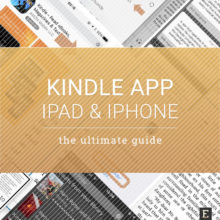
Читайте также Полное руководство по использованию приложения Kindle для iPad и iPhone
Верхняя статья
Вы счастливый обладатель iPhone или iPad? Ознакомьтесь с преимуществами бесплатного приложения Kindle для iOS: сохраните на потом, слушайте аудиокниги, улучшайте качество чтения и многое другое.
Чтение книг на iPhone
Когда вы читаете художественную литературу, любое другое устройство — это на одно устройство слишком много
Какие книги вы читаете больше всего? Это художественная литература или документальная литература? Вы читаете учебники или научные статьи? Вы копаетесь в книжках с картинками или используете электронные кулинарные книги на кухне?
Если вы предпочитаете читать художественную литературу, вам не нужно устройство с большим экраном. IPhone (и любой другой смартфон, независимо от того, насколько он большой или маленький) идеально подходит для чтения романов, эссе или рассказов.
90% книг, которые я читаю, — это художественная литература и документальная литература без изображений. У меня было несколько iPad и Kindles, но я всегда читал на iPhone. Это устройство, которое не нужно брать с собой, потому что оно у вас всегда есть.
Многие пользователи покупают устройства большего размера для чтения, потому что хотят чувствовать, что держат в руках настоящую книгу. 6-дюймовый электронный ридер размером с книгу в мягкой обложке. 10-дюймовый iPad можно сравнить с учебниками. Некоторые читатели кладут свои устройства в кожаный футляр, чтобы вернуть вид и запах старой библиотечной книги.
Зачем вам нужны три устройства (смартфон, электронная книга и планшет), если вы можете выполнять большинство задач, используя только смартфон и электронную книгу? Зачем вам нужны два устройства, если вы можете выполнять большинство задач только со своим смартфоном?
Это правда, смартфон недостаточно велик, чтобы воссоздать ощущение чтения печатной книги. Он размером с ладонь и не весит чего-то важного. Это должно быть?
Электронные книги полезны для глаз.Планшеты необходимы, если вы работаете с учебниками и делаете много заметок. Но для того, кто читает на смартфоне, это просто запасные устройства.
Продажи электронных книг и планшетов снижаются не потому, что эти устройства недостаточно быстро совершенствуются. Многие пользователи купили эти устройства и смогли оценить их ценность. Есть новые устройства для тестирования, называющие только умные колонки, так почему бы не дать им шанс?
Размер шрифта имеет значение
Вы помните размер своего первого iPhone? Вероятно, он был намного меньше того, что есть у вас сейчас.Например, iPhone 3G имел 3,5-дюймовый дисплей с разрешением 480х320 пикселей. И это было уже достаточно для чтения.
По ширине экран смартфона такой же или больше, чем текстовый блок в газете. Если у вас нет проблем с чтением печатного журнала, у вас не должно возникнуть проблем с чтением на 4-дюймовом смартфоне.
Вначале многие пользователи путали размер экрана с разрешением экрана и размером шрифта. Дисплей их iPhone был «слишком маленьким, потому что буквы не читались.”
С самого начала все приложения для чтения книг поставляются с функцией по умолчанию, которая позволяет увеличивать размер шрифта до уровня, удобного для пользователей.
Вы можете сделать текст на iPhone достаточно большим, чтобы его можно было читать. И вы можете сделать текст на iPad достаточно маленьким, чтобы его нельзя было прочитать.
Моим предыдущим iPhone была модель 7 Plus. Я хотел двух вещей: сохранить полную функциональность iPhone и использовать расширенное пространство экрана для более активного чтения книг.
Оказалось, что iPhone 7 Plus слишком велик для первой цели и слишком мал для другой.
Заключение: KISS — будь маленьким, глупым.
Отвлечение — не проблема
Как использование смартфона влияет на продолжительность вашего внимания? Ваша способность сосредотачиваться снижается со временем? Тебе легче отвлекаться, чем несколько лет назад?
Для большинства людей отвлекающие факторы становятся серьезной проблемой, а смартфоны только усугубляют ее. В этом маленьком внешнем мозге происходит слишком много всего.Уведомления появляются тогда, когда они вам нужны, а когда нет; желание проверить хронологию Facebook заставляет открывать приложение каждые несколько минут; есть так много новых приложений, которые нужно проверить, так много пользователей Twitter, которых нужно заблокировать, и так много видео на YouTube, которые могут понравиться.
Вот и хорошие новости. При правильном использовании то же устройство, которое отвлекает, может их устранить. Все дело в выработке привычки отвлекаться, а не бороться с ними.
Ваше любимое приложение для чтения книг — будь то Kindle, Nook, Kobo или Google Книги — может стать мощным инструментом, позволяющим сбалансировать отвлекающие факторы и сосредоточиться на одной задаче.
Вам не нужно использовать его по несколько часов каждый день. Как вы уже знаете, чтение всего 6 минут может снизить уровень стресса почти на 70%.
Я использую три простых способа, чтобы не отвлекаться на iPhone. Вы, наверное, делаете то же самое:
- Включайте режим «Не беспокоить» или «В самолете» каждый раз, когда хотите прочитать книгу.
- График работы «Не беспокоить» на то время дня, в которое вы обычно читаете книги.
- Разместите приложение для чтения книг рядом с приложением, которое больше всего отвлекает.Панель Dock в нижней части дисплея — идеальное место для этого.
Какие еще способы уменьшить отвлекающие факторы вы используете?
Приложение для чтения книг тоже может отвлекать внимание
Книга — это портал в другой мир. Приложение для чтения книг — это портал в бесчисленные миры. Их количество зависит от того, сколько книг вы загрузили в приложение, а также от количества бесплатных образцов, которые вы можете получить за считанные секунды.
Иногда это нехорошо.
Когда вы открываете приложение для чтения книг, вы можете сразу начинать читать. Но всегда есть соблазн проверить другие книги, которые есть у вас под рукой. Особенно если у вас нет настроения читать открытую книгу.
В тот момент, когда вы откроете представление библиотеки в приложении для чтения книг, вы, скорее всего, прекратите чтение в текущем сеансе.
И чем больше у вас книг в библиотеке приложения, тем больше вы отвлекаетесь. «Я уже читал эту книгу?» «Что делают эти мемуары в научно-фантастическом сборнике?» «Какая следующая книга из серии« Ведьмак »?» «Я действительно в настроении читать научную литературу?»
Как уменьшить количество отвлекающих факторов в приложении для чтения книг?
- Загрузите только несколько наименований — те, которые вы обязательно прочтете в ближайшие дни или недели.
- Удалите все законченные книги.
- Отключите свои учетные записи в социальных сетях.
- Отключите дополнительные функции, такие как чтение статистики или награды.
Читая на электронном ридере, вы все равно будете пользоваться iPhone
Когда вы читаете художественную литературу, вы можете захотеть узнать больше о персонаже, месте или контексте. И именно здесь электронные книги терпят неудачу. Они достаточно хороши, если вы используете интегрированные решения, такие как встроенный словарь или X-Ray.
Все меняется, когда вы хотите найти дополнительную информацию с помощью веб-поиска Google, перевести текст, найти изображение или место на Google Maps.Вам будет сложно сделать это на Kindle или Kobo.
Вам будет проще взять iPhone в руки и искать слова, места и символы из книги, которую вы читаете на Kindle. Другими словами, вам часто могут понадобиться два устройства при чтении на электронной книге.
Не получается наоборот. На iPhone это просто переключение между приложениями.
Как часто вы ищете дополнительную информацию о книге, которую читаете? Какие инструменты вы используете? Какой у вас опыт работы с электронными книгами?

Читайте также 10 лучших приложений для чтения книг для iPad и iPhone, которыми можно наслаждаться каждый день.
Основная статья
Не ограничивайте себя одним книжным приложением для iOS.Поиграйте с как можно большим количеством и выберите те, которые больше всего подходят для вашей насыщенной читательской жизни.
Вы можете читать чаще, более мелкими фрагментами
Если книга всегда с вами — и она находится в одном касании от того, что вы делаете на своем iPhone прямо сейчас — заставляет вас изменить свои привычки чтения.
Открытие книги становится не столько праздником, сколько тайм-менеджментом. Несколько минут, потраченных в течение дня на чтение книги, — время потраченное не зря. Несколько таких занятий заставят вас почувствовать, что вы провели хороший день.И еще есть время почитать перед сном!
Эту историю можно рассказать и наоборот.
Вы любите читать по вечерам. Единственная проблема в том, что вы слишком рано засыпаете. Сколько времени нужно, чтобы закрыть глаза? Я быстро, обычно сплю меньше получаса.
iPhone — это способ продлить время чтения в обратном порядке, в свободное время в течение дня и как можно чаще. Пятнадцать минут можно читать в метро, несколько минут в ожидании жены в торговом центре, еще несколько минут в очереди в парикмахерской.
Вы когда-нибудь пытались подсчитать, сколько раз в день вы тянетесь за смартфоном? Немного? Нет, намного больше. Большинство людей сказали бы «десятки».
Почему бы не провести небольшой тест? Возьмите iPhone в 67-й раз за сегодня и проверьте экранное время (приложение «Настройки» ⇢ «Время экрана»). Какая средняя дневная? Какие приложения используются чаще всего? Вас не шокирует время, проведенное с первым приложением в списке?
Почему бы не заменить 5% времени приложением для чтения книг?
В среднем я использую Twitter 100 минут в день.5% выделят на чтение еще 5 минут. Достаточно, чтобы снизить ежедневный стресс на 60%!
Напряжение глаз — не проблема
Одна из главных причин покупать электронные книги — они не вызывают утомления глаз, в отличие от устройств с ЖК-дисплеями. Это невероятно рациональное решение, если вы тратите много времени на чтение книг — не несколько минут, а несколько часов в день.
Однако это не относится к тем, кого устраивает смартфон в качестве основного устройства для чтения.Чтение в течение 30 минут на iPhone не слишком сильно увеличивает нагрузку на глаза, вызванную долгими часами пребывания на экране компьютера.
Более того, экран iPhone значительно меньше, чем, например, 11-дюймовый iPad Pro. Количество света, попадающего в ваши глаза, намного меньше.
И есть улучшения, которые были добавлены за последние годы.
Night Shift делает свет более теплым, позволяя iPhone адаптироваться к вечернему освещению.Эта функция теперь широко распространена, и вы можете использовать ее не только в смартфонах или планшетах, но и на настольных компьютерах, и даже в электронных книгах.
Почти в каждом приложении для чтения есть несколько тем на выбор, и ночная тема, безусловно, одна из них. Когда вы выбираете его, фон становится черным, а буквы отображаются светлым цветом. Это идеальное место для полуночников.
Особенно удобно на OLED-дисплеях. Первым iPhone с таким дисплеем стал iPhone X, выпущенный в октябре 2017 года.В отличие от светодиодных экранов (которые используют фоновый свет для создания изображения), OLED-дисплей освещает каждый пиксель отдельно. 100% черный пиксель не излучает свет. Таким образом, в приложении для чтения книг с включенной ночной темой только пиксели, образующие текст, светят вашим глазам.
Приложение Kindle с темным режимом на iPhone создает меньшую световую ауру, чем Kindle Paperwhite, с яркостью, уменьшенной до уровня, когда текст все еще виден.
Персональные настройки — запах новой книги
Каждый раз, когда вы берете бумажную книгу, вы отмечаете красиво оформленную и напечатанную обложку, тонкую текстуру кремовой бумаги, сбалансированное начертание шрифта и, самое главное, идеальный аромат.
Электронные книгине могут вас так сильно порадовать, потому что их главное преимущество — не удовольствие, а удобство.
Запах печатной книги — это то, что не вызывает ничего, кроме положительных эмоций. Его нельзя заменить. Но другие вещи могут.
Представьте, что бумага для печатной книги, которую вы только что купили, слишком толстая. Шрифт слишком мелкий и определенно слишком модный.
Электронные книги дают вам то, что может заставить вас пристраститься к ним так же, как вы пристрастились к запаху книг.Это возможность сделать каждую книгу именно такой, какой вы хотите.
Какое ваше любимое книжное приложение? Какую тему вы используете больше всего — Белая, Сепия или Ночь? Какой шрифт ты предпочитаешь? Это Literata в Google Книгах, Palatino в Apple Books или Bookerly в приложении Kindle?
После многих лет тестирования и поиска идеального внешнего вида я остановился на приложении Kindle с темой сепия, букерли в качестве основного шрифта и уменьшенной высотой строки.
Я почти уверен, что, если иногда Amazon примет решение заменить Букерли другим шрифтом, я буду крайне разочарован — скорее всего, до такой степени, что я бы попытался найти другое книжное приложение.
Что может быть приятнее, чем заставить книгу, которую вы читаете, выглядеть именно так, как вы хотели?

Прочтите также 11 фактов и советов, которые вы должны знать об Apple Books
Главная статья
Что хорошего и плохого в родном приложении Apple для чтения книг для iPad и iPhone? Плюс советы и рекомендации, чтобы извлечь из этого максимальную пользу — если вы решите вообще им воспользоваться.
• • •
Блок рекомендаций
Лучшие чехлы и аксессуары для iPad в 2020 году
На основе рекомендаций ведущих технических сайтов и отзывов клиентов.
• • •

Zugu Muse многофункциональный защитный чехол для iPad
Это лучший прочный чехол для iPad, который вы можете найти на Amazon. Он оснащен многоугольной подставкой, защищенной сильной магнитной структурой. Испытано на падение в военных условиях (MIL STD 810G 516.6), выдерживает падение с высоты 5 футов. Доступно для iPad mini 5, iPad 10.2, Air 3 и последних моделей Pro.
Средний рейтинг: 4,7 / 5
Amazon
• • •

Высокоточный стилус для iPad Penoval с технологией отклонения ладони
Отличная альтернатива Apple Pencil.Стилус Penoval использует передовые технологии для точного, естественного, отзывчивого письма и рисования без задержек. Работает со всеми текущими моделями iPad.
Средний рейтинг: 4,4 / 5
Amazon
• • •

Регулируемая подставка для зарядки Lamicall для iPad
Эта прочная складная подставка позволяет заряжать iPad благодаря регулируемому основанию и отверстию для кабеля. Подставку можно установить под разными углами, она оснащена резиновыми накладками для большей устойчивости.
Средний рейтинг: 4,7 / 5
Amazon
Мы удалили систему комментариев, чтобы повысить вашу конфиденциальность и уменьшить отвлекающие факторы. Если вы хотите обсудить эту статью, мы ждем вас в Twitter, Facebook и Pinterest. Вы также можете следить за нами в Новостях Google.
Продолжайте читать. Вот еще несколько советов и списков для любителей книг:
.Как читать Google Книги на iPhone | Small Business
Платформы электронных книг, такие как Google Play Книги, обеспечивают повышенную гибкость, позволяя читать публикации для профессионального развития прямо на вашем iPhone. Чтобы читать Google Книги на вашем iPhone, у вас должна быть учетная запись Google и загружено приложение Google Play Книги. В отличие от собственного приложения Apple iBooks и интернет-магазина iBookstore, вы не можете просматривать и выбирать книги прямо из приложения Google Play Книги. Чтобы получить новые книги Google, необходимо посетить веб-сайт Google Play Книг.
Загрузите приложение «Google Play Книги»
Создайте учетную запись Google, если у вас ее нет.
Нажмите значок «App Store» на своем iPhone и введите «Google Play Книги» в поле поиска, если на вашем телефоне нет приложения «Google Play Книги». Следуйте инструкциям, чтобы загрузить и установить приложение. Ваш iPhone должен работать под управлением iOS 4.0 или более поздней версии.
Запустите Safari на своем iPhone и перейдите на сайт Google Play. Введите свою платежную информацию и приобретите книги, которые хотите читать, которые автоматически появятся в вашем приложении «Google Play Книги» на вашем iPhone.
Чтение книг с помощью приложения Google Play Книги
Запустите Google Play Книги и войдите в свою учетную запись Google.
Нажмите «Мои книги», чтобы просмотреть свою книжную полку. Коснитесь книги, которую хотите прочитать. Книга начинает загрузку, а обложка остается тусклой до завершения загрузки. Вы можете начать читать книгу, пока идет загрузка. Ваш телефон должен быть подключен к Интернету на время загрузки, чтобы избежать прерываний.
Нажмите значок «Содержание» и выберите желаемую главу.
Коснитесь правой части экрана или проведите пальцем справа налево, чтобы перейти на следующую страницу. Коснитесь левой стороны или перетащите слева направо, чтобы перейти на предыдущую страницу. Также можно перетащить ползунок, чтобы перейти на другую страницу.
Нажмите правый верхний угол страницы, которую хотите добавить в закладки, при чтении книг Google, поддерживающих режим плавного текста. Появится красная закладка.
Проведите вниз по главному экрану приложения, коснитесь значка «Шестеренка» и выберите «Выйти», когда закончите чтение.Вы должны снова загрузить свои книги в приложение, когда в следующий раз войдете в свою учетную запись.
.Краткое руководство по использованию iPhone в качестве электронной книги
Если вы купите товар через этот пост, мы можем получить небольшую партнерскую плату. Подробности.
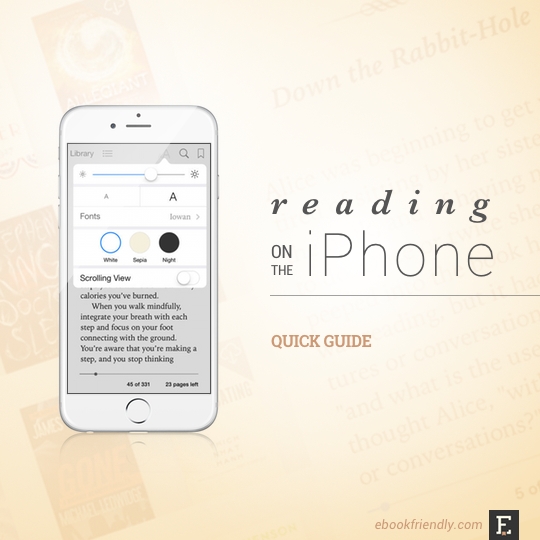
Вам не нужно покупать iPad или специальное устройство для чтения электронных книг, чтобы читать электронные книги. Для этого вашего iPhone более чем достаточно.
В этом посте я поделюсь советами по использованию, которые помогут вам начать работу и исследуют гибкость, которую iPhone добавляет при чтении.
Почему iPhone и почему не iPad? Иногда iPad — это слишком много для одного устройства.Это смартфон, который вы всегда носите с собой. Это дает вам возможность мгновенно читать книги в любое время и в любом месте, даже если вы этого не планировали.
Чтение на iPhone в метро или в ожидании автобуса может серьезно увеличить количество времени, которое вы посвящаете чтению книг. Точно так же, как привычка (условный рефлекс?) Проверять приложение Twitter, вы можете потянуться за iPhone, чтобы открыть приложение для чтения книг, даже если у вас есть всего пара свободных минут.
iPhone предлагает универсальные возможности чтения планшета.Единственная проблема, которая может у вас возникнуть, — это размер. Для меня это не проблема. Экран iPhone в портретном положении имеет ширину газетной колонки. У вас возникли проблемы с таким размером при чтении печатного издания The New York Times?
Более того, в любом приложении для чтения книг вы можете сделать шрифт больше, намного больше, чем в The New York Times. И намного больше, чем в приложении Facebook. Если у вас нет проблем с чтением обновлений статуса или комментариев в Facebook, почему бы вам включить их в приложение для чтения книг?
В интервью The New York Times в начале 2008 года Стив Джобс сказал, что «люди больше не читают».По иронии судьбы, именно iPhone оказался на удивление хорошим устройством для чтения электронных книг. Почему бы не попробовать? Ниже вы найдете советы и рекомендации, чтобы извлечь из этого максимальную пользу.
Подберите приложения, которые соответствуют вашим потребностям
iBooks — это собственное приложение Apple для чтения электронных писем, но использовать его не обязательно. Вы также можете использовать другие приложения, вам не нужно ограничивать себя одним приложением. Это одно из самых заметных преимуществ многоцелевых планшетов и смартфонов перед специализированными электронными книгами.
Используйте комбинацию приложений, которые больше всего соответствуют вашим потребностям
Используйте приложение Kindle для iOS, и вы превратите свой iPhone в электронную книгу Kindle. Используйте Nook, Kobo или Google Play Книги и сделайте свой iPhone устройством для чтения электронных книг, подключенным к вашему любимому магазину электронных книг. Или используйте комбинацию из нескольких приложений, которые больше всего соответствуют вашим потребностям.
В iTunes AppStore есть два типа книжных приложений:
- читателей,
- автономных книг.
Читалки
Читалки позволяют не только читать, но и управлять коллекцией добавленных вами книг.Многие популярные магазины электронных книг имеют собственные приложения для чтения книг для iPhone.
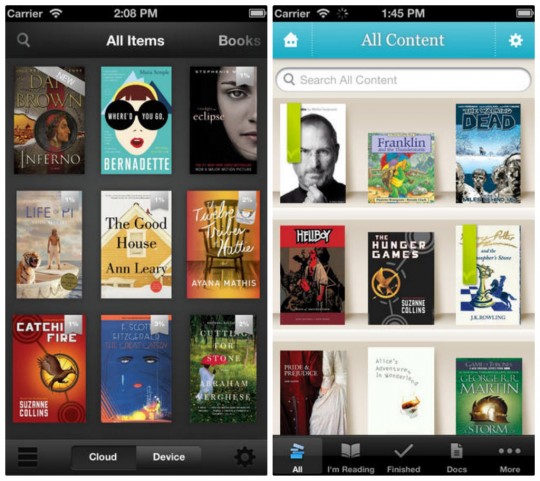
Виртуальная книжная полка в Kindle (слева) и Kobo (справа)
Если вы являетесь клиентом Amazon, вы можете загрузить приложение Kindle. В этом приложении вы можете читать книги, купленные в магазине Kindle или добавленные в совместимом формате файлов. То же самое с Kobo, Nook или Sony. Если вы не хотите подписываться на какой-либо новый сервис, чтобы начать читать электронные книги, вы можете выбрать другие приложения.
Одно из них — Google Play Книги.Все, что вам нужно, это учетная запись Gmail. Вы можете добавлять книги через сайт Google Play Книг, связанный с вашим Gmail, чтобы доставить их на ваш iPhone.
Большинство приложений для iPhone поддерживают форматы файлов epub и pdf. Только два приложения могут открывать файлы mobi / prc: Kindle и eBookMobi.
iPhone — отличное устройство для тестирования приложений для чтения электронных книг
IPhoneс доступом в Интернет — отличное устройство для тестирования приложений для чтения электронных книг. Вы можете поиграть с каждым из них, имея пару минут свободного времени.
Автономные книги
Другой вид приложений для электронного чтения в iTunes AppStore — это автономные книжные приложения. Это отдельные книги с дополнительными функциями, которые обычно позволяют читать книги в расширенном формате.
Если вы ищете мультимедийную кулинарную книгу или интерактивную детскую книгу, вы можете найти соответствующее книжное приложение в iTunes AppStore, а не только в категории Book .
Одно из самых замечательных автономных книжных приложений для iPhone — The Silent History — новаторский роман, в котором используются сериализация, исследование и совместная работа, чтобы рассказать историю поколения необычных детей.
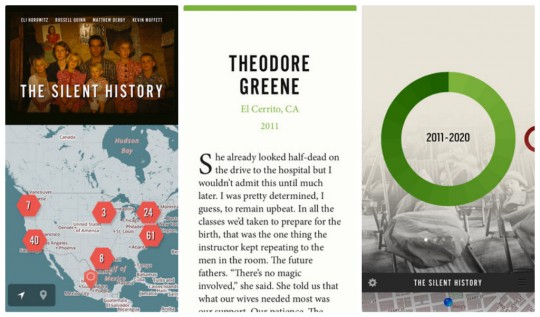
Тихая история
Электронная книга Kindle или Kobo похожа на использование одного приложения для чтения. Вы можете извлечь выгоду только из того, что он предлагает, и ни от чего другого. Если вам нужна большая гибкость, используйте iPhone и настройте способ чтения в соответствии с вашей текущей задачей или настроением.
Добавьте свои книги
Установив приложение для чтения книг на iPhone, вы можете легко добавлять в него свои книги. Некоторые магазины электронных книг (Kindle, Kobo, Nook) предлагают синхронизацию книг через свою облачную библиотеку, но вы также можете добавлять книги прямо на устройство.
Обычно есть три способа добавить собственные книги и личные документы в приложения для чтения книг iOS.
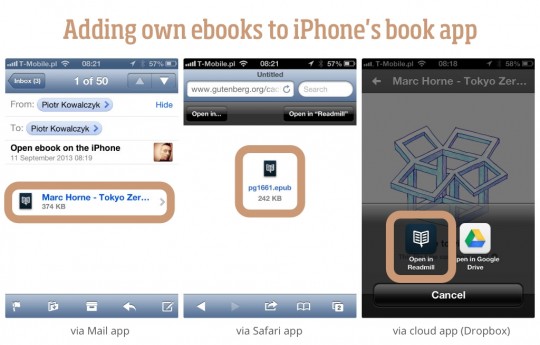
1. Откройте вложение электронной почты
Один из способов — отправить электронное письмо самому себе и открыть его в собственном почтовом приложении на iPhone. Нажмите на вложение, и вы должны увидеть диалоговое окно Открыть с помощью… . Выберите приложение, которое хотите использовать, и оно немедленно откроется с уже загруженной книгой.
2. Используйте приложение облачной службы
Другой популярный способ — использовать Dropbox, Google Drive или любой другой облачный сервис, в котором есть приложение для iPhone.Вы можете загрузить книгу на свой компьютер и найти ее в приложении Dropbox. Когда вы нажимаете на файл, Dropbox попросит вас выбрать приложение.
3. Используйте Safari, чтобы открыть файл с адреса
Некоторые сайты электронных книг (лучшие из них — Project Gutenberg, Smashwords, Feedbooks) адаптировали свои интерфейсы для мобильных устройств, и, кроме того, у них есть четкие URL-адреса файлов электронных книг.
Благодаря этому вы можете легко получить доступ к этим сайтам и просматривать их прямо из Safari вашего iPhone.Когда вы нажимаете ссылку на определенный формат файла, вам будет предоставлен список приложений, которые могут открыть файл.
Находите и покупайте электронные книги с помощью iPhone
Из-за того, что Apple придерживается политики получения значительной части покупок в приложениях для себя, большинство приложений для чтения не предлагают просмотр магазинов в своих приложениях.
Единственное приложение для чтения книг, полностью связанное с магазином электронных книг, — это iBooks. Вы можете легко выполнять поиск в iBooks Store и добавлять книги прямо в свою библиотеку iBooks без каких-либо проблем.Если вас больше всего интересует удобство покупки, вы можете выбрать iBooks.
Если вам не нравится экосистема iBooks / iBooks Store, вы все равно можете покупать электронные книги с помощью iPhone — это означает, что для этого нет необходимости использовать компьютер, а значит, вы можете покупать электронные книги на ходу.
Amazon и Barnes and Noble предлагают мобильные версии своих сайтов. Это то, что делает возможной покупку электронных книг с помощью iPhone.
Мобильный интерфейс Amazon включает опцию 1-Click .Это означает, что когда вы покупаете книгу в браузере Safari и настраиваете iPhone в качестве устройства для ее доставки, вы сможете открыть новый элемент сразу после переключения на приложение Kindle.
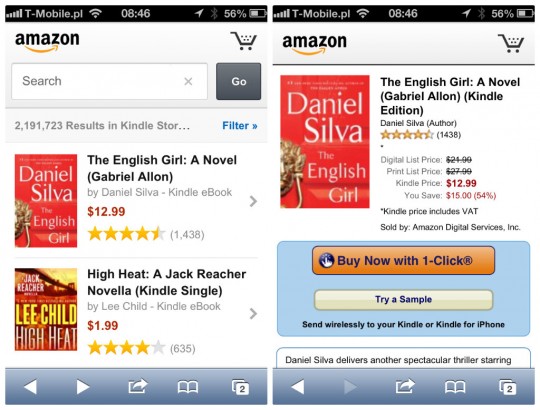
Если вы интенсивно пользуетесь сайтом для чтения электронных книг, вы можете добавить его в качестве кнопки домашнего экрана на свой iPhone. Вот как это сделать.
Отличный способ открыть для себя электронные книги — это Twitter. Вы можете подписаться на учетные записи Amazon Kindle или Project Gutenberg, и если вы откроете ссылку в браузере Safari, вы сможете приобрести книгу или загрузить ее, не переключая устройство.
Использование приложения для чтения электронных книг на iPhone — это действительно хороший способ покупать электронные книги на ходу и не платить дополнительные деньги за iPad или электронную книгу с поддержкой 3G.
Найдите бесплатные электронные книги
С iPhone вы можете найти и начать читать бесплатные электронные книги без необходимости переключаться на компьютер.
Обычно это можно сделать двумя способами:
- Выберите приложение, которое предлагает каталог бесплатных электронных книг внутри приложения
- Используйте Safari для просмотра сайтов с бесплатными электронными книгами и добавьте заголовок с URL-адреса
Есть несколько приложений, которые предлагают каталоги бесплатных электронных книг, но я не фанат этого варианта.Приложения, которые предлагают более 30 000 бесплатных электронных книг, обычно являются платными, и они получают свои каталоги из Project Gutenberg, который является основным источником бесплатных электронных книг в Интернете. Если я могу получить бесплатную электронную книгу из Project Gutenberg прямо на iPhone, зачем мне использовать платное приложение?
Вместо этого я бы порекомендовал выбрать приложение для электронного чтения по умолчанию, решить, должно ли это быть Kindle или Google Play Книги, и загружать туда бесплатные электронные книги.
Загрузите бесплатные книги из Project Gutenberg и Feedbooks через iPhone Safari
Источники бесплатных электронных книг, как и Amazon и B&N, предлагают мобильный интерфейс.Стоит посетить такие сайты, как Project Gutenberg (m.gutenberg.org) и Feedbooks (feedbooks.com). Коснитесь URL-адреса в Safari, и вы будете готовы просматривать бесплатные общедоступные электронные книги.
Если вы хотите добавить бесплатные электронные книги в свое приложение Kindle, вы можете просматривать сайты, упомянутые выше, но вы также можете найти книги, которые в настоящее время распространяются бесплатно в магазине Kindle.
Зайдите на витрину Amazon Kindle в Safari amazon.com/gp/aw/kindle/storefront или amzn.to/kinmobile-us и нажмите в поле поиска: бесплатных книг Kindle .Поисковая система Amazon автоматически перенаправит вас в раздел Kindle Store, в котором перечислены только бесплатные названия.
По умолчанию заголовки отсортированы по «релевантности», но вы можете получить гораздо более интересные заголовки, выбрав «новые и популярные».
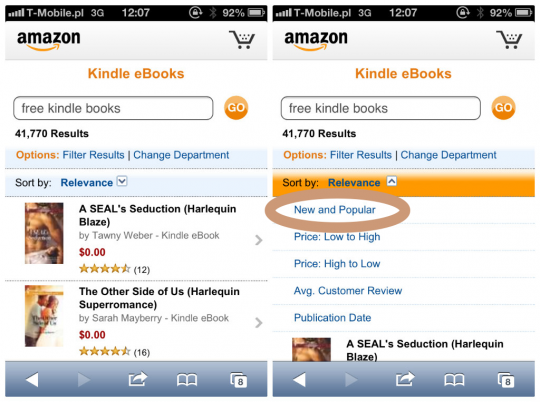
Перевести текст во время чтения
Очевидно, что большинство приложений для электронного чтения предлагают словарь в приложении или поиск по словарю в веб-браузере, встроенном в приложение. А как насчет переводов?
Электронные книги стали бы намного более популярными в неанглоязычных странах, если бы было доступно достаточно книг на родном языке.В настоящее время многие пользователи из-за пределов США могут найти свои любимые названия только на английском языке.
Таким образом, возможность быстрого перевода слова в приложении для электронного чтения более чем приветствуется.
На данный момент я знаю два приложения, которые предлагают перевод в приложении. Это Google Play Книги и eBookMobi.
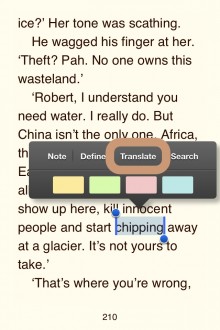 Если вы используете Google Play Книги, перевод выполняется в два нажатия, и вы можете переводить не только отдельные слова, но и целые абзацы.
Если вы используете Google Play Книги, перевод выполняется в два нажатия, и вы можете переводить не только отдельные слова, но и целые абзацы.
Эта функция настолько удобна, что после того, как Google запустил Play Книги в Польше, я почти полностью перестал использовать Kindle для iOS, мое предыдущее приложение для электронного чтения на iPhone по умолчанию.
ОднакоGoogle Play Книги не идеален. Он доступен только в 30 странах, и чтобы использовать перевод, вы должны быть подключены к Интернету.
Если вы не пользуетесь Google Play Книгами, вы все равно можете переводить отдельные слова в любом приложении для электронного чтения, которое предлагает поиск в Google. Получить перевод можно в два этапа:
- Выделите слово и нажмите Google (или Google reference , или Google lookup ) во всплывающем окне.
- Веб-браузер в приложении откроется со страницей результатов поиска Google со словом, которое вы ищете. Теперь в поле поиска добавьте два слова, которые говорят Google найти перевод . Если вы хотите перевести слово на польский, просто нажмите «на польский» (см. Снимок экрана ниже). Найдите более подробное объяснение в этом посте.
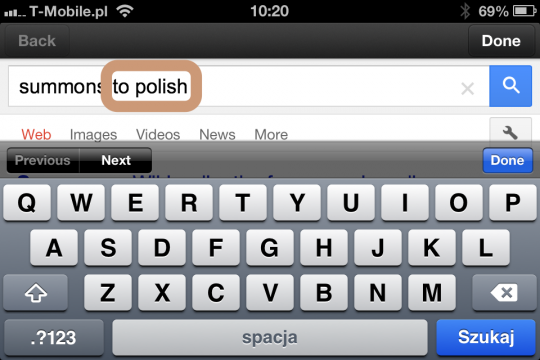
Для меня мгновенный перевод — одна из наиболее важных функций, которая может устранить языковые барьеры и популяризировать электронное чтение (и чтение в целом) во всем мире.
Добавьте источники книг в свое новостное приложение
Гораздо больше пользователей iPhone читают новости через приложения для RSS-каналов, а не книги. Такие приложения, как Feedly или Flipboard, могут быть отличным способом открыть для себя новые электронные книги для чтения.
Добавление книг в ежедневный источник новостей — хороший способ поддерживать связь с чтением книг. Более того, вы убедитесь, что не пропустите ни одной интересной книги.
Вы можете добавлять источники книг в новостное приложение, если они предлагают RSS-канал. Я рекомендую два основных источника:
1.Проект Гутенберг
Сайт предлагает ленту с новыми и обновленными заголовками. Ежедневно в ленту добавляется до 10-15 новых книг.
2. Магазин Kindle
Amazon предлагает каналы практически для любой категории в своем интернет-магазине. Бестселлеры Kindle Store разделены на несколько категорий, и для каждой есть свой канал.
Популярные каналы в магазине Kindle:
Каналы из Kindle Store специфичны.Они обновляются пару раз в день, причем одно название может попадать в ленту несколько раз.
Это связано с тем, что в ленте Amazon перечислены 10 лучших заголовков в каждой категории, поэтому, если элемент отсутствует, а затем снова включен, он появляется в ленте во второй раз. Кроме того, названия отображаются не в порядке появления, а по их рангу в магазине Kindle.
Вы также можете получить ежедневные предложения приложений для чтения новостей в Kindle Store и B&N Nook Store:
• • •
Вы можете сказать, что чтение статьи из ленты новостей отличается от чтения книги, потому что существует огромная разница во времени, которое нам нужно, чтобы закончить.«Я могу закончить статью за один присест», — скажете вы. Но можно ли закончить роман за один присест? Возможно нет.
Читаем кусками. Kindle позволяет читать электронные книги более длинными частями, чем iPhone, это точно. Но сколько у вас в день свободного времени, чтобы почитать книгу? Это три или четыре часа, или, может быть, полчаса здесь и полчаса там?
Хотите получать больше подобных сообщений? Подпишитесь на RSS или по электронной почте. Давайте также подключимся к Facebook и Twitter.
.3 способа добавить собственные электронные книги в любое приложение для чтения книг iOS
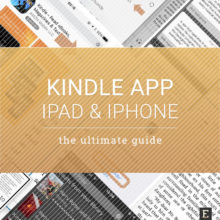
Прочтите также Полное руководство по использованию приложения Kindle для iPad и iPhone
Основная статья
Вы счастливый обладатель iPhone или iPad? Ознакомьтесь с преимуществами бесплатного приложения Kindle для iOS: сохраните на потом, слушайте аудиокниги, улучшайте качество чтения и многое другое.
Добавить собственные электронные книги на iPad или iPhone проще, чем вы думаете. Подберите наиболее удобный для вас способ.
Если вы загрузили книжное приложение на свой iPhone и iPad, вы можете добавлять в него свои собственные книги — и вам не нужно подключать устройство с помощью кабеля к компьютеру, чтобы сделать это через настольное приложение iTunes.
Могут быть некоторые исключения, но три описанных ниже способа должны работать для большинства приложений для чтения книг в iTunes App Store.
Следует помнить, что большинство приложений поддерживают файлы pdf и epub (некоторые также могут работать с файлами Adobe DRM-ed).Если вы используете приложение Kindle, вы можете добавлять файлы в формате mobi, а не в формате epub.
Некоторые приложения предлагают более продвинутые и удобные способы добавления собственных книг и личных документов.
Например, приложение Kindle iOS имеет специальную учетную запись электронной почты для отправки собственных файлов. Если у вас есть iPhone и iPad и на обоих установлено приложение Kindle, для каждого из них будет отдельный адрес электронной почты. Если вы отправите файл по этому адресу электронной почты, он будет добавлен непосредственно в соответствующее приложение, поэтому нет необходимости загружать файл с виртуальной книжной полки Kindle.
Другие приложения, такие как Marvin или Documents by Readdle, позволяют пользователям загружать книги, не выходя из приложения. Это может выполняться либо встроенным веб-браузером, облачным сервисом (если вы подключаете его к приложению), либо каталогом OPDS.
3 способа добавить собственные книги на iPad
1. Откройте вложение электронной почты в приложении «Почта» для iOS
Самый распространенный метод — отправить электронное письмо самому себе и открыть его в приложении «Почта» на iPhone.
Важно, чтобы вы открывали электронное письмо в родном приложении Apple Mail, а не в других почтовых приложениях — они не обрабатывают вложения.
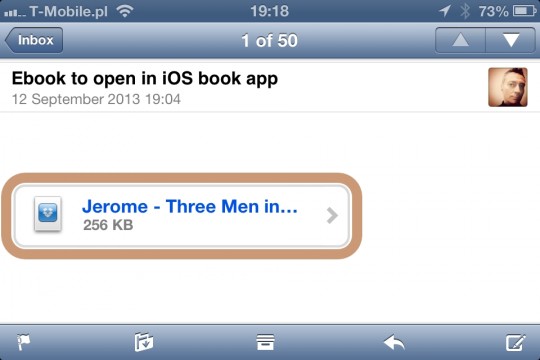
При нажатии на вложение вы должны увидеть окно со значками всех приложений, которые могут обрабатывать файл. Как видите, на моем iPhone установлено три приложения, поддерживающих формат epub: iBooks, Readmill и Kobo.
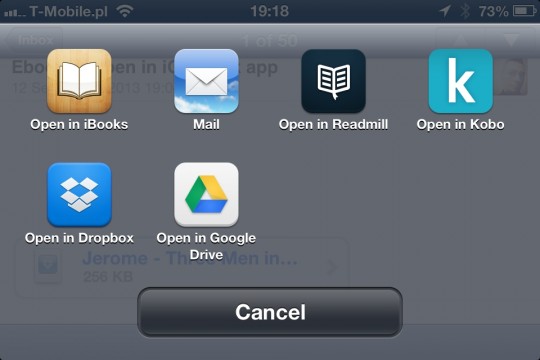
Выберите приложение, которое хотите использовать, и оно немедленно откроется с уже загруженной или загружаемой книгой.
Использование этого метода также позволит вам добавить вложение в приложение облачной службы, такое как Dropbox или Google Drive.
2.Используйте приложение облачного сервиса iOS
Использование приложения облачного сервиса — это фактически другой способ добавить собственные книги в программу чтения книг. Если вы часто используете Dropbox или Google Диск, возможно, на вашем устройстве iOS есть соответствующие приложения.
Загрузите книгу, которую хотите прочитать на своем компьютере, в папку Dropbox / Google Диск. Затем откройте соответствующее приложение на устройстве iOS, найдите файл и нажмите на него. Появится такое же окно со значками приложений для чтения книг. Выберите приложение, которое хотите использовать. Работа выполнена.
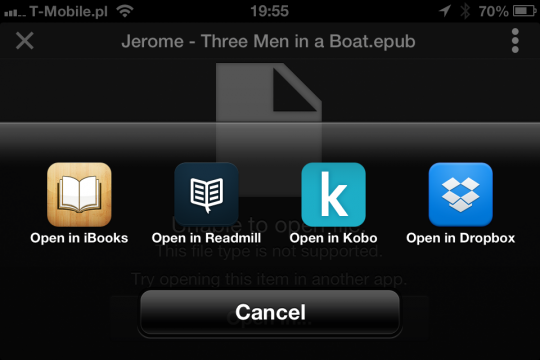
3.Используйте Safari, чтобы открыть файл с URL-адреса
Некоторые сайты с бесплатными электронными книгами (лучшие из них — Project Gutenberg и Feedbooks) адаптировали свои интерфейсы для мобильных устройств, и, кроме того, у них есть четкие URL-адреса файлов электронных книг.
Благодаря этому вы можете легко открывать и просматривать эти сайты прямо из браузера Safari на вашем iPhone или iPad.
Когда вы нажимаете ссылку на определенный формат файла, появляется окно с верхней правой кнопкой, указывающей на недавно использованное приложение.Если вы хотите выбрать другое приложение, нажмите кнопку Открыть в… в верхнем левом углу.
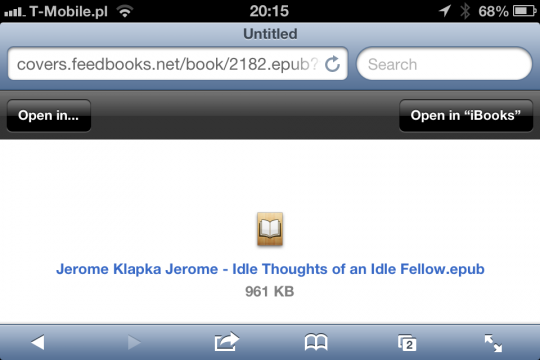
Что вам нужно перепроверить, так это адрес url. Если он заканчивается на .epub , вы скачаете файл epub. Если вы ищете книгу для своего приложения Kindle, возьмите ее с адреса, заканчивающегося на .mobi.
Блок рекомендаций
Лучшие чехлы и аксессуары для iPad в 2020 году
На основе рекомендаций ведущих технических сайтов и отзывов клиентов.
• • •

Zugu Muse многофункциональный защитный чехол для iPad
Это лучший прочный чехол для iPad, который вы можете найти на Amazon. Он оснащен многоугольной подставкой, защищенной сильной магнитной структурой. Испытано на падение в военных условиях (MIL STD 810G 516.6), выдерживает падение с высоты 5 футов. Доступно для iPad mini 5, iPad 10.2, Air 3 и последних моделей Pro.
Средний рейтинг: 4,7 / 5
Amazon
• • •

Высокоточный стилус Penoval для iPad с технологией отклонения ладони
Отличная альтернатива Apple Pencil.Стилус Penoval использует передовые технологии для точного, естественного, отзывчивого письма и рисования без задержек. Работает со всеми текущими моделями iPad.
Средний рейтинг: 4,4 / 5
Amazon
• • •

Регулируемая подставка для зарядки Lamicall для iPad
Эта прочная складная подставка позволяет заряжать iPad благодаря регулируемому основанию и отверстию для кабеля. Подставку можно установить под разными углами, она оснащена резиновыми накладками для большей устойчивости.
Средний рейтинг: 4,7 / 5
Amazon
• • •
Мы удалили систему комментариев, чтобы повысить вашу конфиденциальность и уменьшить отвлекающие факторы. Если вы хотите обсудить эту статью, мы ждем вас в Twitter, Facebook и Pinterest. Вы также можете следить за нами в Новостях Google.
Продолжайте исследовать. Вот еще сообщения для пользователей iPad и iPhone:
.